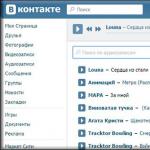Багатьом користувачам необхідно працювати з одними і тими ж контактами як на Android смартфоні, так і на настільний комп'ютер(ПК). Тому часто зустрічається питання, як зберегти контакти з Android на комп'ютер. У цьому матеріалі ми намагатимемося вирішити цю проблему, розглянувши відразу три способи збереження контактів.
Зберігаємо контакти з Android на комп'ютер через програму «Контакти»
Найпростіший спосіб зберегти контакти з Android смартфону, це скористатися експортом з програми «Контакти». Для цього необхідно запустити програму «Контакти» на вашому Android смартфоні та відкрити в ньому контекстне меню (це можна зробити за допомогою сенсорної клавіші під екраном або кнопки з трьома точками в інтерфейсі програми). Контекстне менюпрограми «Контакти» потрібно знайти пункт «Імпорт/експорт» та вибрати його.
Після цього ви побачите список доступних дій. У цьому списку є два варіанти експорту контактів. Це «Експорт у внутрішню пам'ять» та «Експорт на картку пам'яті SD». Ви можете скористатися будь-яким із цих двох способів експорту. У разі використання першого способу файл з контактами буде збережено у внутрішню пам'ять пристрою, а в другому випадку на картку пам'яті SD. Наприклад виберемо спосіб зі збереженням контактів у внутрішню пам'ять Андроїд пристрою.


В результаті всі ваші контакти будуть збережені у внутрішній пам'яті Андроїд смартфона у вигляді файлу "Контакти.vcf".

Тепер вам залишилося передати файл на комп'ютер. Це можна зробити будь-яким зручним для вас способом. Наприклад, ви можете просто підключити ваш Android смартфон до комп'ютера з допомогою USBкабелю та .
Зберігаємо контакти з Android на комп'ютер через Google Контакти

Після відкриття сервісу Google Контактивам потрібно натиснути на кнопку «Додатково» і у меню вибрати пункт «Експорт».

Після цього ви повинні побачити вікно з параметрами експорту контактів. Тут можна вибрати які контакти ви хотіли б зберегти на свій комп'ютер, а також у якому форматі (Google CSV, CSV Outlook або vCard).

Після вибору контактів та формату просто натисніть кнопку «Експорт». Якщо все було зроблено правильно, браузер почне завантажувати контакти на ваш комп'ютер.
Зберігаємо контакти з Андроїд на комп'ютер за допомогою сторонніх програм
Якщо вищенаведені способи збереження контактів на комп'ютер вам не підійшли, ви можете спробувати скористатися сторонніми програмами. В магазині Google Playтаких додатків велика кількість. Ви можете знайти з по пошуковому запиту"експорт контактів".
Наприклад розглянемо додаток, який називається « ». Ця програма вміє виконувати лише дві дії: зберігати контакти у форматі CSV і зберігати SMS повідомлення, у тому ж форматі CSV.

Користуватися цим додатком дуже просто. Все, що потрібно зробити, це запустити його на Android смартфоні і натиснути на кнопку «Export contacts». Після цього всі контакти будуть збережені на картці пам'яті в папці «Contacts.csv». Далі цей файл можна зберегти на комп'ютер будь-яким зручним для вас способом.
У наш час, коли смартфони, планшети та соцмережі стали невід'ємною частиною повсякденному житті, у багатьох користувачів виникають проблеми з керуванням незліченними контактами. У цій статті розглянуто декілька ефективних способівзбереження даних, використовуючи які ви зможете назавжди забути про проблеми, пов'язані з пошуком потрібних телефонних номерів.
Намагайтеся використовувати коректні дані людей та компаній при занесенні їх до телефонну книгу, тому що надалі це допоможе уникнути плутанини. Також вирішіть заздалегідь, де зберігатимете ці дані. Якщо контакти будуть синхронізуватися з онлайн-акаунтом, згодом буде простіше перемістити їх на інший пристрій. Для збереження номерів телефонів можна використовувати інші програми або вбудовані. Який варіант краще - вибирати вам, виходячи з можливостей пристрою та власних потреб.
Спосіб 1: Контакти Google
Цей спосіб підійде тим, хто користується поштою Google. Так ви зможете отримувати рекомендації щодо додавання нових контактів, виходячи з того, з ким переписуєтесь, а також легко знаходити потрібні дані з будь-якого пристрою.

Цей спосіб зручний тим, що ви завжди зможете знайти всі контакти в одному місці та отримати доступ до них з будь-якого пристрою. А це означає, що жодного імпорту, експорту та інших маніпуляцій більше не знадобиться. Разом з тим потрібно буде вжити заходів щодо посилення безпеки свого облікового запису і, що найголовніше, не забути від нього пароль. Також можна зберігати номери телефонів в обліковому записі Google за допомогою інших програм.
Спосіб 2: Вбудований додаток «Контакти»
Вбудований додаток для керування контактами на Android відрізняється простотою у використанні, але функціональність може змінюватися в залежності від версії системи.
- Запустіть програму: її можна знайти на домашньому екрані або у вкладці «Всі програми».
- Натисніть на плюс. Як правило, він розташований у верхньому або нижньому правому куті головного вікна програми.
- Якщо з'явиться діалогове вікно, виберіть обліковий запис або місце збереження. Зазвичай можна зберігати на пристрої або в обліковому записі Google.
- Введіть ім'я, прізвище та номер телефону. Для цього топніть по відповідному полю введення та, використовуючи клавіатуру, надрукуйте дані.
- Щоб додати фотографію, натисніть на іконку із зображенням камери або контуру людини.
- Натисніть «Додати поле», щоб ввести додаткову інформацію.
- Натисніть "ОК"або «Зберегти»у верхньому правому куті екрана, щоб зберегти створений контакт. На деяких пристроях ця кнопка може виглядати як галочка.







Ваш новий контактзбережений та готовий до використання. Для зручності можна додавати номери телефонів, які часто використовуються. «Вибране»так ви зможете швидше їх знаходити. У деяких пристроях також можна додати ярлик контакту на домашній екран для швидкого доступу.
Спосіб 3: Збереження номера в дайлері
Напевно, один із найпоширеніших і найпростіших способів збереження телефонних номерів, доступний на будь-якому пристрої.

Спосіб 4: True Phone
Зручний та функціональний менеджер контактів, доступний безкоштовно у Play Market. З його допомогою можна легко зберігати номери телефонів, імпортувати і експортувати їх, відправляти дані в інші програми, створювати нагадування і т.д.

Як відомо, мобільні пристрої не досконалі. Вони ламаються, виходять з ладу, дані з них часом губляться. Дуже болісною та відчутною може бути втрата контактів із телефонної книги, адже там знаходяться номери людей, які мають важливе значення у нашому житті. З огляду на це створення запасний бази телефонних номерів є необхідним кроком, здатним убезпечити наші дані від втрати. У цьому матеріалі я розповім, як перенести контакти з телефону на комп'ютер, які методи нам у цьому допоможуть, і як ними користуватися.
Існує щонайменше кілька способів, здатних допомогти нам у питанні про те, як скопіювати контакти з телефону на ПК. Нижче я опишу кожен із них, і докладно поясню, як перенести контакти зі смартфона на PC.
Спосіб 1. Використовуємо програму «Контакти»
Найбільш простим способомвиконати перенесення контактів з телефону на комп'ютер є використання можливостей програми «Контакти» нашого мобільного пристрою. Для цього необхідно зайти в цей додаток, натиснути кнопку налаштувань (зазвичай крайня ліва сенсорна кнопка), вибрати у списку опцій «Імпорт/експорт».

Нас цікавить саме експорт даних на різні носії. Залежно від версії ОС ви побачите там такі опції як "Експорт у внутрішню пам'ять", "Експорт на карту пам'яті SD", "Експорт на накопичувач" тощо. При виборі одного з таких варіантів ви отримаєте контакти у вибраному вами накопичувачі (або місці) у вигляді файлу «Контакти.vcf» (contacts.vcf), який можна буде відкрити за допомогою « Microsoft Outlook», «TheBat!», « Контакти Windows», «vCardOrganizer» та інших комп'ютерних програмна вашому комп'ютері.

Зауважу також, що якщо імена у вашій телефонній книзі написані кирилицею, то замість кириличних імен при відображенні контактів на комп'ютері ви побачите набір хаотичних символів, що пов'язано з використанням ОС кодування UTF-8, в той час як зазначені програмивикористовують за замовчуванням інше кодування - Windows 1251.
Щоб перевести одне кодування в інше, можна скористатися різним наборомінструментів. Наприклад, текстовий редактор Sublime Text дозволяє швидко провести кодування з UTF-8 в Windows 1251, для чого потрібно натиснути на File - Open File, відкрити наш файл з контактами, потім вибрати опцію Save with Encoding і вибрати Cyrillic Windows 1251. Після цього файл контактів буде збережено у прийнятному для відображення кирилиці у MS Outlook ключі.

Спосіб 2. Синхронізація за допомогою облікового запису Google
Щоб скопіювати контакти з мобільного на комп'ютер необхідно мати обліковий запис Google, який необхідно задіяти як на вашому смартфоні, так і на ПК.

Тепер необхідно виконати таке:

Спосіб 3. Спеціалізоване програмне забезпечення контакти для смартфонів
Також можна перенести контакти з телефону на комп'ютер за допомогою спеціалізованих програм, що йдуть до телефону. Для смартфонів Samsungце відома програма Samsung Kies, для Sony – Sony PC Companion, а для перенесення даних з iPhone простішевсього використовуватиме сховище даних iCloud(Налаштування – iCloud – Синхронізація контактів – «Об'єднати»). Тепер зайшовши на сайт хмари і ввівши Apple ID і пароль, ви завжди зможете отримати доступ до своїх контактів.
Висновок
Відповіддю на питання про те, як перенести контакти зі свого телефону на комп'ютер, стане використання різних способів, Описаних мною вище. Найпростішим і найзручнішим з них є експорт списку ваших контактів через програму «Контакти», що дозволить отримати дані контактів у вигляді невеликого файлу з розширенням vcf, який можна буде зберегти до себе на комп'ютер. Спробуйте перераховані мною інструменти, вони довели свою ефективність у перенесенні даних з смартфонів на ПК.
Вконтакте
Якщо у вас є телефон Samsung, HTC або інший на базі Android, то вам буде цікава інформація про те, як зберегти контакти з даного пристроюна комп'ютер. Ніхто не застрахований від втрати даних або їхнього випадкового видалення. З цієї причини бажано іноді робити резервні копіїтелефонну книгу. Це убезпечить ваші дані від непередбачених ситуацій.
Синхронізація контактів у телефоні Android- Це збір даних з телефонної книги в єдину базу. Отриманий файл можна перекинути на комп'ютер, карту пам'яті, в інший телефон, в хмару і т. д. Під час синхронізації відбувається резервне копіюванняінформації з пристрою, а потім формування єдиної базиданих у таблиці Excel.
Навіщо синхронізувати телефонну книгу? Розглянемо кілька причин:
- придбання нового смартфона. Уявимо ситуацію, що ви купили новий телефонна базі Android, і вам потрібно перенести на нього всю базу адрес. Відновити дані вручну досить складно, якщо кількість номерів перевалює за сотню. Завдяки синхронізації телефонної книги перенесення номерів у новий телефон здійснюється буквально за 10 хвилин, і їх легко можна «витягнути» з акаунта і перенести в новий пристрій;
- пропажа чи поломка гаджета. Якщо розбитий смартфон або ви не маєте до нього доступу, можна легко скопіювати телефонну книгу в новий пристрій. Для цього знадобиться лише резервна копія, яку ви наважилися зробити раніше;
- повернення до заводських налаштувань. При цій процедурі більшість даних безповоротно стирається.
Створювати резервні копії та синхронізувати дані можна на всіх пристроях на базі операційної системиАндроїд: Samsung, Леново, Соні та багато інших.
Підсумовуючи, можна сказати, що синхронізація – це корисна та необхідна процедура. Щоб інформація могла зберігатися і, при необхідності, бути використаною, рекомендується записати її на жорсткий дисккомп'ютера чи USB носій.
Через програму «Контакти»
Переходимо безпосередньо до питання, як скопіювати контакти з телефону на комп'ютер. При необхідності цю процедуру можна зробити і назад, тобто з комп'ютера перенести дані до телефону. Це питанняне належить до розряду складних. Дотримуючись наведеної нижче інструкції, через кілька хвилин ви зможете передати контакти на ПК і редагувати їх за потреби.
Найпростіший і швидкий спосібнастроїти синхронізацію – експорт із програми «Контакти».
- Заходимо в меню "Налаштування" на робочому столі вашого Android пристрою.

- Прогортаємо меню та знаходимо розділ «Пристрій». Вибираємо параметр "Системні програми".

- У розділі знаходимо розділ «Контакти» і тиснемо на нього.

- Далі у розділі «Контакти» натискаємо на «Імпорт та експорт».

- Натискаємо "Експорт на накопичувач". Цей крокпередбачає збереження бази номерів у пам'ять телефону. Також можна скинути всю необхідну інформаціюна сім-карту.

- Перед вами висвітиться вікно, що інформує. У ньому вказано шлях, куди буде переміщено дані. Вони перейменуються порядковим номером. Підтверджуємо натисканням кнопки «ОК».

На цьому основні кроки щодо експортування даних на комп'ютер закінчено. Для більшої впевненості можна перевірити, чи правильно зберігся файл. Для цього:
- Заходимо до програми «Провідник» на робочому столі пристрою.

- Перевіряємо, щоб у верхній вкладці була обрана графа «Пристрій». Далі вибираємо розділ "Внутрішня пам'ять". Прогортаємо папки та спостерігаємо, що база контактних даних збереглася у форматі VCF.

Готово! Тепер приєднуємо пристрій до комп'ютера USB кабелюта переміщуємо інформацію, збережену на внутрішній носій, на жорсткий диск ПК. Цей файлтакож можна надіслати на пошту або помістити в хмару. Для цього не потрібно підключати гаджет до ПК. Так само можна імпортувати інформацію назад на телефон.
Якщо ви думаєте про те, чим відкрити VCF формат, ми відповімо на це питання. Для його читання можна скористатися такими програмами та сервісами: MS Outlook, Gmail (є відповідний розділ «Контакти»), Notepad+++.
Через Google
Розглянемо ще один спосіб, який допоможе перемістити всі номери з телефону на згадку про комп'ютер. Варто зазначити, що для даного способунаявність самого телефону не обов'язково. Це відмінний варіант, якщо не працює екран смартфона і користувач не має можливості вивантажити дані через «Контакти» на пристрої. Посібник актуальний у випадку з Xiaomi, Samsung, HTC, Lenovo та іншими гаджетами на ОС Android.
Розглянемо покрокову інструкцію.
- Заходимо у свій поштовий обліковий запис Gmailта у лівій панелі вибираємо розділ «Контакти».

- Перед вами відкривається меню, де описані всі ваші номери, що були у телефонній книжці смартфона. Натискаємо на графу Ще в лівій панелі меню.

- Тиснемо на кнопку «Експортувати».

- Перед вами висвітиться діалогове вікно, як показано на скріншоті нижче. Нова версія Gmail поки що не підтримує функцію експорту контактів і потрібно перейти до старої версії. Тиснемо відповідну кнопку.

- Натискаємо на клавішу "Ще" у верхній панелі, потім тиснемо "Експорт ...".

- У вікні, що з'явилося, ви можете вибрати, які телефонні номеринеобхідно копіювати, а також у якому форматі (CSV USB
або vCard).

- Перевіряємо правильність параметрів і тиснемо «Експорт».
Готово. Файл із базою адрес буде завантажуватися та лежати на вашому комп'ютері. Завантажений формат CSV відкриється через MS Excel. Це зручно для подальшого перегляду та редагування.
За допомогою сторонніх додатків
Вище описано два основних способи, дотримуючись яких можна зробити бекап свого телефону Samsung або будь-якого іншого. Якщо з деяких причин немає можливості скористатися цими методами, то варто перейти до сторонніх програм.
Експорт у CSV
Ця програма називається «Експорт контактів та даних CSV». Його можна безкоштовно знайти та завантажити у магазині Google Play. За допомогою цієї утиліти вийде легко зберегти контакти або смс у форматі CSV.

Програма має гранично простим інтерфейсом. Якщо потрібно експортувати книжку адрес, то тиснемо на Export contacts. Якщо потрібно перекинути SMS, то натискаємо на «Export SMS». В будь-якій окремому налаштуваннідодаток не потребує. Файли зберігатимуться у форматі CSV і запишуться на карту Micro CD.
Підсумок
Вище описано кілька способів, завдяки яким можна отримати контактну базу і пізніше відкрити її на комп'ютері або скинути на інший смартфон. Всі методи досить прості і не займуть більше 10 хвилин часу.
Відео
У цьому відео можна візуально ознайомитися зі способами копіювання та збереження контактів на комп'ютер.
Усі контакти ми записуємо до телефонної книги. Іноді вони можуть знадобитися, наприклад, для перегляду на комп'ютері. Тут і постає питання - як скопіювати контакти з Android-телефону на комп'ютер? Зробити це насправді дуже просто і зараз ви в цьому переконаєтесь. Приклад буде показано на Samsung Galaxy.
Копіювання зі смартфона
На своєму смартфоні відкрийте програму «Контакти», тут ви побачите список абонентів.

Натисніть кнопку «Меню» (у нашому випадку вона знаходиться під екраном), щоб з'явилося меню, в якому потрібно вибрати пункт «Імпорт/експорт».

Відобразиться невелике вікно під назвою «Імпорт/експорт контактів». Вам потрібно вибрати пункт "Експорт у внутрішню пам'ять" або "Експорт на карту пам'яті SD". Різниця лише в тому, що в першому випадку файл із контактами збережеться в пам'яті телефону, а в другому – на картці пам'яті.


Тепер підключаємо пристрій до комп'ютера за допомогою USB-кабелю, відкриваємо сховище смартфона і бачимо файл, що цікавить нас.

Перенесіть його на комп'ютер і відкрийте його за допомогою Windows або Outlook.
Копіювання за допомогою Google Контакти
Існує такий сервіс під назвою contacts.google.com. Їм можна скористатися, якщо ваші контакти з сервісами Google(потрібно використовувати той самий обліковий запис Google, що використовується на смартфоні).
Зайдіть на сервіс, за потреби пройдіть авторизацію. Натисніть «Експортувати» в меню.

З'явиться табличка, яка каже, що експорт не підтримується в попередній версії сервісу, тому перейдіть до попередньої версії GoogleКонтакти.

На новій сторінці натисніть "Ще", а потім - "Експорт".

Виберіть групу «Мої контакти» або «Всі контакти» за потреби та зручний для вас формат (CSV для Google, CSV для Outlook або vCard), після чого натисніть «Експорт».

Файл із контактами буде завантажено на комп'ютер.